Samsung S27D850T User Manual
Browse online or download User Manual for TVs & monitors Samsung S27D850T. Samsung 27'' Professzionális WQHD Monitor Auto OSD forgatást támogató technológiával Felhasználói kézikönyv
- Page / 108
- Table of contents
- BOOKMARKS




- Használati 1
- Tartalom 2
- Szerzői jogvédelem 7
- Tisztítás 8
- 10 cm10 cm 9
- Biztonsági óvintézkedések 10
- Villamosság és biztonság 11
- Telepítés 12
- Figyelmeztetés 13
- Életveszély 14
- Előkészületek 18
- SOURCE PIP/PBP 20
- Funkciógomb útmutató 20
- 2.1 Csatlakoztatás előtt 31
- PC/AV Mode 33
- PC/AV mód 34
- [ ] gombok használatával 35
- AUDIO OUT 36
- AUDIO IN 36
- 2.2.7 Áramellátás 37
- ****x**** **Hz 42
- A képernyő beállítása 43
- Képernyő beállítása 54
- A képernyőmenü koordinálása 70
- Beállítás és visszaállítás 73
- Információ menü és egyebek 89
- A szoftver telepítése 91
- Hibaelhárítási útmutató 93
- Műszaki adatok 100
- Függelék 102
- Tárgymutató 107
Summary of Contents
HasználatiútmutatóS27D850TS32D850TA termék színe és kialakítása a típustól függően eltérhet, és a termékműszaki jellemzői a teljesítmény javítása célj
10Előkészület a készülék használatához Előkészület a készülék használatáhozBiztonsági óvintézkedésekBiztonsági óvintézkedéseket jelző szimbólumokFigye
100Műszaki adatok1010 Műszaki adatok10.3 Szabványos jelmód táblázat A készülék esetén a panel jellege miatt minden képernyőméretnél csak egy felbont
101Műszaki adatok1010 Műszaki adatok KépfrekvenciaA képernyő bal és jobb szélét összekötő vonal letapogatásához szükséges időt vízszintes ciklusnak
102 Függelék FüggelékFelelősség a fizetős szolgáltatásért (az ügyfelek költsége) Ha a jótállás megléte esetén szervízt vesz igénybe, akkor felszámítha
103Függelék Függelék Ha az elhasználódó komponensek elhasználódtak. (Akkumulátor, patron, fénycsövek, fej, oszcillátor, lámpa, szűrő, szalag, stb.) H
104Függelék FüggelékMegfelelő hulladékkezelésA termék hulladékba helyezésének módszere (WEEE – Elektromos és elektronikus berendezések hulladékai)Exte
105Függelék FüggelékTerminológiaOSD (On Screen Display)A képernyős menü (On Screen Display, OSD) lehetővé teszi a képernyő-beállítások konfigurálását
106Függelék FüggelékKépfrekvenciaA monitor képernyőjén megjelenített karakterek vagy képek nagy számú képpontból (pixel) állnak. A képpontok átvitele
Tárgymutató107TárgymutatóAA doboz tartalmának ellenőrzse 18A kszülk használata USB HUB módban 39A monitor elforgatása 30ÁÁltalános 98Átlátszóság 72BBi
TárgymutatóTárgymutató108Szerzői jogvdelem 7Szín 50TTartozkok 20Telepíts 24Terminológia 105UUSBszupertölts 79VVálaszidő 53
11Előkészület a készülék használatához Előkészület a készülék használatáhozVillamosság és biztonság A következő ábrák csak tájékoztató jellegűek. A va
12Előkészület a készülék használatához Előkészület a készülék használatához FigyelmeztetésTelepítés ÉletveszélyNe húzza ki a hálózati kábelt, miközben
13Előkészület a készülék használatához Előkészület a készülék használatához FigyelmeztetésNe helyezze a készüléket instabil vagy rázkódásnak kitett fe
14Előkészület a készülék használatához Előkészület a készülék használatáhozMűködés ÉletveszélyÓvatosan tegye a helyére a készüléket. A készülék leesh
15Előkészület a készülék használatához Előkészület a készülék használatáhozNe tegyen a készülék tetejére nehéz tárgyat, játékot vagy édességet. A kés
16Előkészület a készülék használatához Előkészület a készülék használatához FigyelmeztetésNe helyezzen be fémtárgyat (evőpálcikát, pénzérmét, hajtűt,
17Előkészület a készülék használatához Előkészület a készülék használatáhozMegfelelő testtartás a termék használata közben Miközben a készüléket haszn
181 Előkészületek1 Előkészületek1.1 A doboz tartalmának ellenőrzése1.1.1 Az alkatrészek meglétének ellenőrzése Ha bármely tétel hiányzik, lépjen kap
19Előkészületek11 Előkészületek Előfordulhat, hogy az optimális felbontás nem érhető el, ha nem nagy sebességű HDMI vagy HDMI-DVI kábelt használt.
Tartalom2TartalomELŐKÉSZÜLET AKÉSZÜLÉKHASZNÁLATÁHOZ7 Szerzői jogvédelem7 A kézikönyvben használt ikonok8 Tisztítás9 A biztonságos felszerelés9 Biztons
20Előkészületek11 Előkészületek1.2 Tartozékok1.2.1 Előlapi nyomógombok Az alkatrészek színe és alakja különbözhet a képen láthatótól.A műszaki jellemz
21Előkészületek11 ElőkészületekNyomja meg az [ ] gombot a következő menüelemek megjelenítéséhez és eléréséhez. Eco-fényérzékelő - Érzékenység - Fénye
22Előkészületek11 Előkészületek1.2.2 Hátoldal Az alkatrészek színe és alakja különbözhet a képen láthatótól.A műszaki jellemzők a teljesítmény javítás
23Előkészületek11 ElőkészületekUSB-eszköz csatlakoztatása. Kompatibilis 3.0 vagy alacsonyabb verziójú USB kábellel. Nagy sebességű töltés csak a [ ] é
24Előkészületek11 Előkészületek1.3 Telepítés1.3.1 Az állvány felszerelése Összeszerelés előtt fektesse a terméket lapos és stabil felületre, képerny
25Előkészületek11 Előkészületek1.3.2 Falikonzol vagy asztali állvány felszerelése Az alkatrészek színe és alakja különbözhet a képen láthatótól.A műsz
26Előkészületek11 ElőkészületekIllessze be a fogakat, és szorosan húzza meg a csavarokat a készülék tartókonzolján, illetve a csatlakoztatni kívánt fa
27Előkészületek11 Előkészületek1.3.3 Az eszköz dőlésének és magasságának beállítása Az alkatrészek színe és alakja különbözhet a képen láthatótól. A m
28Előkészületek11 Előkészületek1.3.5 Lopás elleni zárA lopás elleni zárnak köszönhetően nyilvános helyen is biztonságosan használhatja a készüléket. A
29Előkészületek11 Előkészületek1.4 "MagicRotation Auto"A "MagicRotation Auto" funkció észleli az elforgatásérzékelővel rendelkező
TartalomTartalom331 Számítógép csatlakoztatása és használata31 Csatlakoztatás DVI-kábellel32 Csatlakoztatás DVI-HDMI kábellel33 Csatlakoztatás HDMI-ká
30Előkészületek11 Előkészületek1.5 A monitor elforgatásaA monitor elforgatásakor a képernyőn megjelenik az elforgatás szöge.A képernyő elforgatásakor
312 Forráseszköz csatlakoztatása és használata2 Forráseszköz csatlakoztatása és használata2.1 Csatlakoztatás előtt2.1.1 Csatlakoztatás előtti ellenőrz
32Forráseszköz csatlakoztatása és használata22 Forráseszköz csatlakoztatása és használata2.2.2 Csatlakoztatás DVI-HDMI kábellel Ne csatlakoztassa a há
33Forráseszköz csatlakoztatása és használata22 Forráseszköz csatlakoztatása és használata2.2.3 Csatlakoztatás HDMI-kábellel Ne csatlakoztassa a hálóza
34Forráseszköz csatlakoztatása és használata22 Forráseszköz csatlakoztatása és használata2.2.4 Csatlakoztatás HDMI–DVI kábellel Ne csatlakoztassa a há
35Forráseszköz csatlakoztatása és használata22 Forráseszköz csatlakoztatása és használata2.2.5 Csatlakoztatás DP-kábellel Ne csatlakoztassa a hálózati
36Forráseszköz csatlakoztatása és használata22 Forráseszköz csatlakoztatása és használata2.2.6 Fejhallgató és hangszóró csatlakoztatása Ne csatlakozta
37Forráseszköz csatlakoztatása és használata22 Forráseszköz csatlakoztatása és használata2.2.7 Áramellátás Az összekötő elemek készülékenként eltérh
38Forráseszköz csatlakoztatása és használata22 Forráseszköz csatlakoztatása és használata2.2.8 A csatlakozókábelek elrendezéseMindkét kezével a nyílla
39Forráseszköz csatlakoztatása és használata22 Forráseszköz csatlakoztatása és használata2.3 A készülék csatlakoztatása számítógéphez USB HUB módban2.
TartalomTartalom452 HDMI feketeszint52 A HDMI feketeszint beállítások konfigurálása53 Válaszidő53 A Válaszidő konfigurálásaKÉPERNYŐ BEÁLLÍTÁSA 54 Képm
40Forráseszköz csatlakoztatása és használata22 Forráseszköz csatlakoztatása és használataHa a készülék számítógéphez csatlakozik, akkor mobileszközt,
41Forráseszköz csatlakoztatása és használata22 Forráseszköz csatlakoztatása és használata2.4 Illesztőprogram telepítése A készülékhez való illesztőp
42Forráseszköz csatlakoztatása és használata22 Forráseszköz csatlakoztatása és használata2.5 Optimális felbontás beállításaAmikor a készüléket a megvá
433 A képernyő beállítása3 A képernyő beállításaKonfigurálja a képernyő beállításait: a fényerőt.Minden funkcióhoz részletes leírás tartozik. A részle
44A képernyő beállítása33 A képernyő beállítása3.2 KontrasztA tárgyak és a háttér közötti kontraszt beállítása. (Tartomány: 0~100)Minél magasabb az ér
45A képernyő beállítása33 A képernyő beállítása3.3 ÉlességA tárgyak kontúrjának élesítése, illetve elmosódottabbá tétele. (Tartomány: 0~100)Minél maga
46A képernyő beállítása33 A képernyő beállítása3.4 Játék módItt adhatja meg a készülék játék módban alkalmazandó képernyőbeállításait. Ez a funkció ak
47A képernyő beállítása33 A képernyő beállítása3.5 SAMSUNG MAGIC BrightEz a menü a készülék használati környezetéhez legjobban illeszkedő optimális ké
48A képernyő beállítása33 A képernyő beállításaAmikor a külső bemeneti eszköz DVI/HDMI/DP-csatlakozón keresztül csatlakozik, és a PC/AV mód az AV üzem
49A képernyő beállítása33 A képernyő beállítása3.6 SAMSUNG MAGIC UpscaleAz Upscale funkció fokozza a kép részletességét és a kép élénk megjelenését.
TartalomTartalom582 PC/AV mód82 A PC/AV mód konfigurálása84 Forrásészlelés84 A Forrásészlelés konfigurálása85 Ismétl. sebesség85 Az Ismétl. sebesség k
50A képernyő beállítása33 A képernyő beállítása3.7 SzínMinden funkcióhoz részletes leírás tartozik. A részletekért olvassa el a készülékére vonatkozó
51A képernyő beállítása33 A képernyő beállítása 2. hideg: A színhőmérsékletet 1. hideg értéknél hidegebbre állítja. 1. hideg: Állítsa a színhőmérsék
52A képernyő beállítása33 A képernyő beállítása3.8 HDMI feketeszintHa a DVD-lejátszó vagy a beltéri egység HDMI-n keresztül csatlakozik a termékhez, a
53A képernyő beállítása33 A képernyő beállítása3.9 VálaszidőGyorsítsa fel a panel válaszidejét, ezzel a videók életszerűbbé és természetessé tehetők.
544 Képernyő beállítása4 Képernyő beállítása4.1 KépméretA kép méretének módosítása. Ez a menü nem akkor elérhető, ha a PIP/PBP mód Be értékre van állí
55Képernyő beállítása44 Képernyő beállítása Igazít. a képe.-höz: A képet az eredeti képméretarányban, levágás nélkül jeleníti meg. A képernyőméret-
56Képernyő beállítása44 Képernyő beállítása4.2 Vízsz. pozíció & Függ. pozícióVízsz. pozíció: Mozdítsa el a képernyőt balra vagy jobbra.Függ. pozíc
57Képernyő beállítása44 Képernyő beállítása4.3 PIP/PBPA PIP (Kép a képben) a képernyőt két részre osztja. Az egyik forráseszköz a fő képernyőn jelenik
58Képernyő beállítása44 Képernyő beállítása4.3.1 A PIP/PBP mód konfigurálásaA PIP/PBP funkció engedélyezése vagy letiltása.1 Nyomja meg bármelyik gomb
59Képernyő beállítása44 Képernyő beállítása4.3.2 A Méret konfigurálásaVálassza ki az alképernyő méretét és képméretarányát.1 Nyomja meg bármelyik gomb
TartalomTartalom6FÜGGELÉK102 Felelősség a fizetős szolgáltatásért (az ügyfelek költsége)102 Nem hibás készülék102 Ha a készülék hibáját a vásárló mula
60Képernyő beállítása44 Képernyő beállítása4.3.3 A Pozíció konfigurálásaVálassza ki az alképernyő pozícióját a rendelkezésre álló opciók közül.1 Nyomj
61Képernyő beállítása44 Képernyő beállítása4.3.4 A Forrásválasztás beállításaAdja meg, melyik képernyő hangját kívánja hallani.1 Nyomja meg bármelyik
62Képernyő beállítása44 Képernyő beállítása4.3.5 A Forrás beállításaVálassza ki a forrást valamennyi képernyőhöz.PIP1 Nyomja meg bármelyik gombot a ké
63Képernyő beállítása44 Képernyő beállításaPBP1 Nyomja meg bármelyik gombot a készülék előlapján a Funkciógomb útmutató megjelenítéséhez. Ezután a meg
64Képernyő beállítása44 Képernyő beállítása4.3.6 A Képméret beállításaVálassza ki az alképernyő képméretét.PIP1 Nyomja meg bármelyik gombot a készülék
65Képernyő beállítása44 Képernyő beállítása Igazít. a képe.-höz: Az alképernyő képét az eredeti képméretarányban, mindennemű levágás nélkül jeleníti
66Képernyő beállítása44 Képernyő beállításaPBP1 Nyomja meg bármelyik gombot a készülék előlapján a Funkciógomb útmutató megjelenítéséhez. Ezután a meg
67Képernyő beállítása44 Képernyő beállítása 4:3: Az alképernyő képét 4:3 képméretarányban jeleníti meg. Alkalmas videóanyag és normál televíziós műso
68Képernyő beállítása44 Képernyő beállítása4.3.7 A Kontraszt konfigurálásaPIPÁllítsa be az alképernyő kontrasztjának szintjét.1 Nyomja meg bármelyik g
69Képernyő beállítása44 Képernyő beállításaPBPÁllítsa be az egyes képernyők kontrasztjának szintjét.1 Nyomja meg bármelyik gombot a készülék előlapján
7 Előkészület a készülék használatához Előkészület a készülék használatáhozSzerzői jogvédelemA jelen kézikönyv tartalma a minőség javítása érdekében k
705 A képernyőmenü koordinálása5 A képernyőmenü koordinálásaMinden funkcióhoz részletes leírás tartozik. A részletekért olvassa el a készülékére vonat
71A képernyőmenü koordinálása55 A képernyőmenü koordinálása5.2 Megjelenítési időA képernyős megjelenítés (OSD) menüt automatikusan eltűnteti, ha a men
72A képernyőmenü koordinálása55 A képernyőmenü koordinálása5.3 ÁtlátszóságA menüablakok átlátszóságának beállítása.5.3.1 A Átlátszóság módosítása1 Nyo
736 Beállítás és visszaállítás6 Beállítás és visszaállítás Minden funkcióhoz részletes leírás tartozik. A részletekért olvassa el a készülékére vonatk
74Beállítás és visszaállítás66 Beállítás és visszaállítás Ki: Az Eco-fényérzékelő funkció kikapcsolása. Be: A fényerő automatikus beállítása a körny
75Beállítás és visszaállítás66 Beállítás és visszaállításA Érzékenység konfigurálása1 Nyomja meg bármelyik gombot a készülék előlapján a Funkciógomb ú
76Beállítás és visszaállítás66 Beállítás és visszaállításA Fényerő szintje opció beállítása1 Nyomja meg bármelyik gombot a készülék előlapján a Funkci
77Beállítás és visszaállítás66 Beállítás és visszaállítás6.1.2 Eco-takarékosságAz Eco-takarékosság funkció a monitorpanel energiafogyasztásának szabál
78Beállítás és visszaállítás66 Beállítás és visszaállítás6.1.3 Eco-ikon láthatóAz Eco-ikon látható konfigurálása1 Nyomja meg bármelyik gombot a készül
79Beállítás és visszaállítás66 Beállítás és visszaállítás6.2 USB-szupertöltésA készüléken található USB 3.0 aljzaton keresztül gyorsan feltöltheti egy
8Előkészület a készülék használatához Előkészület a készülék használatáhozTisztításÓvatosan tisztítsa a készüléket, mert a korszerű LCD monitorok pane
80Beállítás és visszaállítás66 Beállítás és visszaállítás Ki: Kapcsolja ki az USB-szupertöltés funkciót. Be: A funkció bekapcsolásával gyorsan feltö
81Beállítás és visszaállítás66 Beállítás és visszaállítás6.3 DisplayPort Ver.Válassza ki a Displayport szabványt. A Displayport 1.1 verzió a High Bit
82Beállítás és visszaállítás66 Beállítás és visszaállítás6.4 PC/AV módÁllítsa a PC/AV mód pontot AV lehetőségre. A képméret megnő. Ez az opció filmek
83Beállítás és visszaállítás66 Beállítás és visszaállítás Számítógépes csatlakozás esetén válassza a „PC” beállítást. AV eszközhöz való csatlakozás
84Beállítás és visszaállítás66 Beállítás és visszaállítás6.5 ForrásészlelésAz Forrásészlelés funkció aktiválása. PIP/PBP mód Be módban nem áll rendelk
85Beállítás és visszaállítás66 Beállítás és visszaállítás6.6 Ismétl. sebességA megnyomott nyomógombok válaszidejét állítja be. 6.6.1 Az Ismétl. sebess
86Beállítás és visszaállítás66 Beállítás és visszaállítás6.7 KikapcsolásidőzítőBeállítható, hogy a termék automatikusan kikapcsoljon.6.7.1 Az Kikapcso
87Beállítás és visszaállítás66 Beállítás és visszaállítás6.7.2 A Ki ennyi idő után konfigurálása1 Nyomja meg bármelyik gombot a készülék előlapján a F
88Beállítás és visszaállítás66 Beállítás és visszaállítás6.8 Összes visszaállítása A készülék összes beállítása visszaáll a gyári alapértékekre. A mon
897 Információ menü és egyebek7 Információ menü és egyebekMinden funkcióhoz részletes leírás tartozik. A részletekért olvassa el a készülékére vonatko
9Előkészület a készülék használatához Előkészület a készülék használatáhozA biztonságos felszerelésA megfelelő szellőzés érdekében biztosítson szabad
90Információ menü és egyebek77 Információ menü és egyebek7.2 A Fényerő, Kontraszt és a Hangerő értékének konfigurálása a kezdőképernyőn.Állítsa be a F
918 A szoftver telepítése8 A szoftver telepítése8.1 Easy Setting BoxA "Easy Setting Box" funkció lehetővé teszi a monitor több részre osztva
92A szoftver telepítése88 A szoftver telepítése8.1.2 A szoftver eltávolításaKattintson a Start gombra, válassza ki a Beállítás/Vezérlőpult lehetőségek
939 Hibaelhárítási útmutató9 Hibaelhárítási útmutató9.1 Mielőtt a Samsung ügyfélszolgálat segítségét kérné9.1.1 A készülék tesztelése Mielőtt a Samsun
94Hibaelhárítási útmutató99 Hibaelhárítási útmutatóKépernyővel kapcsolatos problémaProblémák MegoldásokA tápellátás jelzőfénye nem világít. A képernyő
95Hibaelhárítási útmutató99 Hibaelhárítási útmutatóHanggal kapcsolatos problémaForráseszközzel kapcsolatos problémaA fehér nem tűnik elég fehérnek. Mó
96Hibaelhárítási útmutató99 Hibaelhárítási útmutató9.2 Kérdések és válaszokKérdés VálaszHogyan módosítható a frekvencia?A frekvencia a videokártyán ál
97Hibaelhárítási útmutató99 Hibaelhárítási útmutató A további beállítási tudnivalók a PC vagy a grafikus kártya felhasználói kézikönyvében találhatók.
9810 Műszaki adatok10 Műszaki adatok10.1 Általános A Plug-and-Play funkcióA monitor bármely Plug-and-Play kompatibilis rendszerben telepíthető és has
99Műszaki adatok1010 Műszaki adatok10.2 Energiatakarékos módA készülék energiatakarékos funkciója az energiafogyasztás csökkentése érdekében kikapcsol
More documents for TVs & monitors Samsung S27D850T




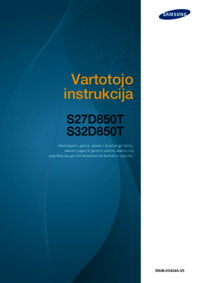
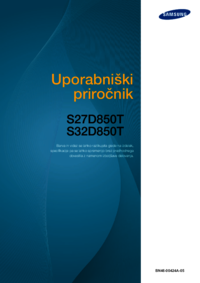


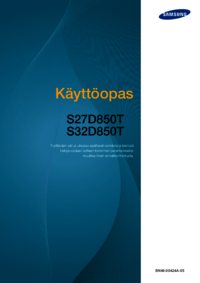
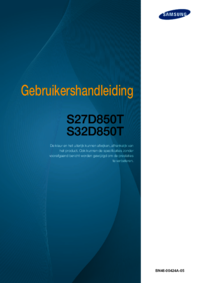




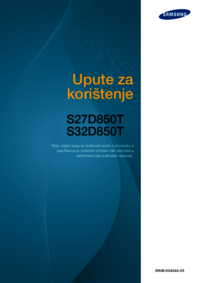

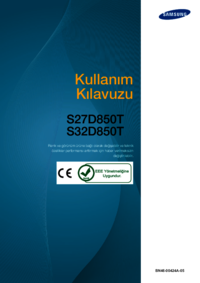








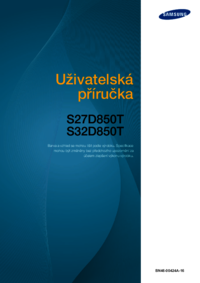


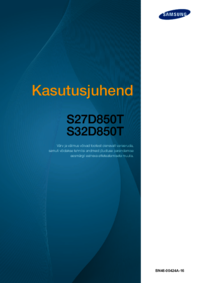
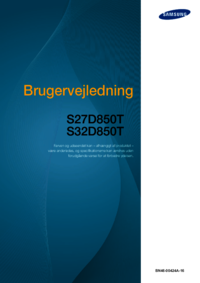
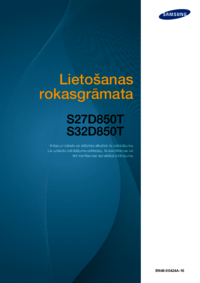







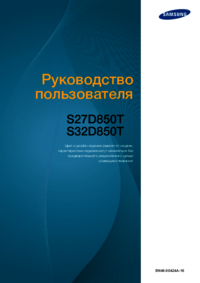



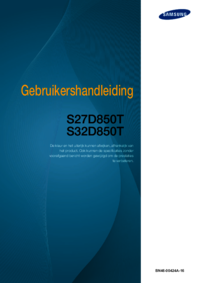
 (80 pages)
(80 pages)

 (84 pages)
(84 pages) (15 pages)
(15 pages) (139 pages)
(139 pages) (185 pages)
(185 pages) (188 pages)
(188 pages) (581 pages)
(581 pages)







Comments to this Manuals